Inhoudsopgave
Als je een grappige sketch wilt delen, een talent hebt voor dansbewegingen, of gewoon indruk wilt maken op je coole tienernichtje Vanessa, is het tijd om jezelf vertrouwd te maken met enkele TikTok-trucs. Want als je een TikTok-account begint, kun je het net zo goed goed goed doen.
Op dit moment is het duidelijk dat TikTok geen voorbijgaande rage is in sociale netwerken. De app heeft meer dan 1,65 miljard downloads tot nu toe en heeft momenteel 689 miljoen actieve gebruikers. This. Is. Happening. Vanessa loog niet (voor eens ).
Dus, als je je overweldigd voelt elke keer dat je de TikTok-app opent, lees dan verder om je te scholen in alle essentiële TikTok-vaardigheden die je nodig hebt om het meeste te halen uit het populairste platform van sociale media.
(En als je helemaal nieuw bent in TikTok en een volledige walk-through nodig hebt, hebben we je hier gedekt met onze TikTok 101.)
Download ons rapport over sociale trends om alle gegevens te verkrijgen die u nodig hebt om een relevante sociale strategie te plannen en u voor te bereiden op succes op sociaal gebied in 2023.
10 TikTok-trucs die je moet weten
Klaar om in te spelen op de huidige trends op TikTok en op te vallen op de #fyp (TikTok's "For You" pagina)?
Beheers deze TikTok-tips en -trucs en je bent klaar om de inhoud van je dromen te creëren.
1. Hoe maak je een diavoorstelling op TikTok?
Een foto zegt misschien meer dan duizend woorden, maar soms is zelfs dat niet genoeg. Als je meerdere beelden nodig hebt om een verhaal volledig te vertellen, voeg ze dan samen in een snelle diavoorstelling op TikTok.
- Druk op de plusteken op het beginscherm om een nieuwe video te maken.
- Tik op uploaden rechtsonder.
- Selecteer zoveel foto's of video's als u wilt opnemen
- Voeg geluidsfragmenten, tekst of stickers toe, of druk op Effecten om de overgangen en de timing aan te passen
- Klik op Volgende om door te gaan naar het postscherm.
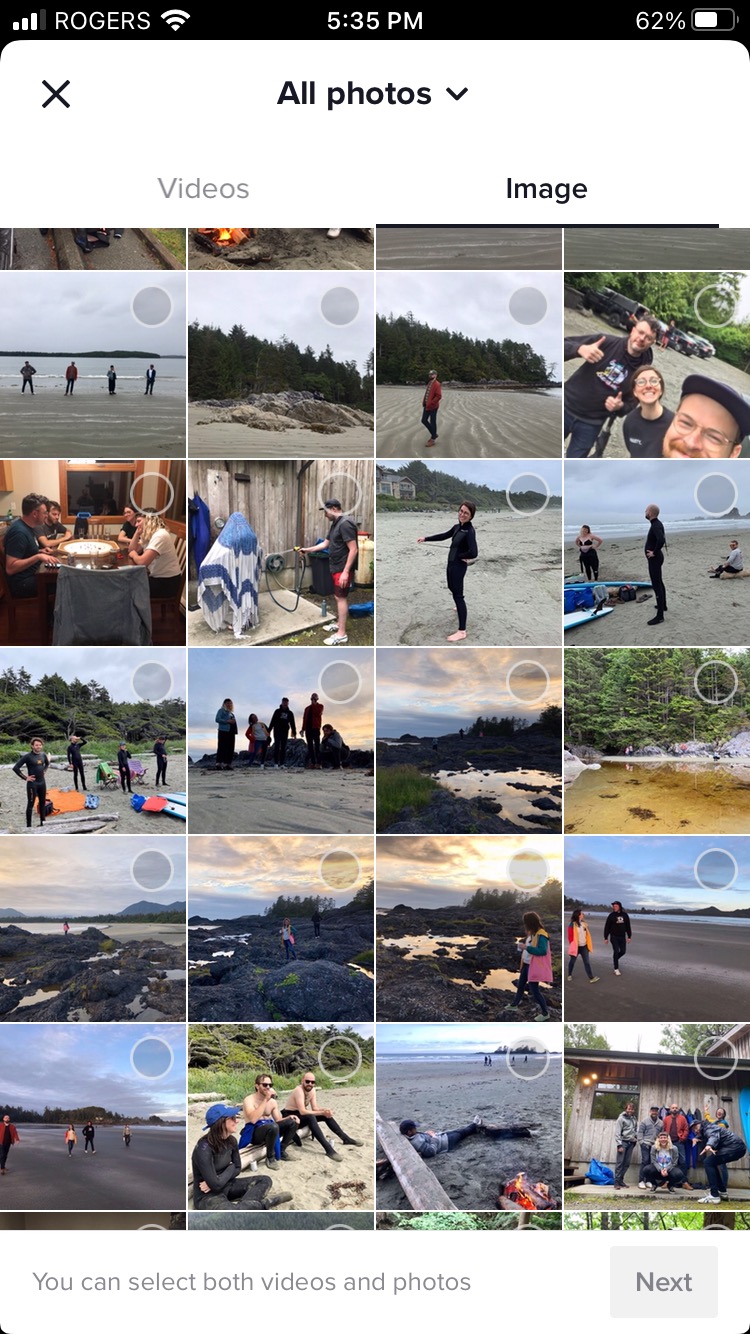

2. Hoe stemeffecten doen op TikTok
Denk je dat je video het best verteld kan worden door een eekhoorn of een robot? Sluit je aan bij de club. De stemeffecten van TikTok veranderen je geklets in komisch goud.
- Druk op de plusteken op de hoofd feed om een nieuwe video te maken.
- Druk op de opnameknop om je video te maken.
- Druk in het opnamescherm op de vinkje om naar het bewerkingsscherm te gaan.
- Tik aan de rechterkant op Stemeffecten .
- Kies het effect dat u wilt toepassen op uw originele audio.

Als je liever hebt dat je video wordt verteld door een verwarde robot, bekijk dan onze TikTok tekst-naar-spraak tutorial om te leren hoe je je dromen waar kunt maken:
3. Hoe gebruik je het greenscreen effect op TikTok?
Het groene scherm is het koksmes van de TikTok-wereld: onmisbaar. Met deze tool kun je je achtergrond onmiddellijk transformeren - geen dure videostudio nodig.
1. Druk op de plusteken op de hoofd feed om een nieuwe video te maken.
2. Tik op Effecten linksonder om het effectenmenu te zien.
3. Je hebt twee opties met het groene scherm:
- Om een foto als achtergrond te gebruiken, kies je het groene pictogram met een foto en een pijl naar beneden.
- Om video als achtergrond te gebruiken, kies je het groene pictogram met een video en een pijl naar boven.

4. Kies de afbeelding of video die u wilt gebruiken en druk op de knop opnameknop om jezelf op te nemen over deze achtergrond.

5. Om extra clips met nieuwe achtergronden toe te voegen, herhaalt u gewoon het proces - pas het effect toe en neem op. TikTok zal deze aan elkaar plakken.
6. Als je klaar bent met filmen, druk je op de vinkje om naar het bewerkingsscherm te gaan.
7. Pas hier eventuele extra filters, stemeffecten of voice-overs toe en druk op Volgende om naar het posting scherm te gaan.
Leuk video idee: Je kunt jezelf "klonen" met het green-screen effect! Neem jezelf op en gebruik dat dan als achtergrond en "interageer" met video-jou.

4. Hoe je leuke overgangen doet op TikTok
TikTok heeft ingebouwde overgangen die u in de montagefase kunt gebruiken om de ene clip of scène visueel met de andere te verbinden.
Maar TikTok zit ook vol met mensen die creatieve visuele trucs hebben bedacht om video's in elkaar te laten overlopen: de "snap", de "cover the camera", enzovoort. Het is makkelijker dan het lijkt!
De truc hierbij is om clips opnemen die beginnen waar de andere ophield .
- Neem het eerste deel van je video op, eindigend met dat "overgangsmoment" - de klik, of de handpalm die de camera bedekt, bijvoorbeeld.
- Onthoud waar u uw video eindigde: hier wilt u uw volgende clip beginnen.
- Verander wat je maar wilt... een nieuwe locatie of een nieuwe outfit, misschien?
- Neem nog een filmpje op, beginnend vanaf dezelfde positie waar je was gebleven : handen in een knip, of handpalm die de lens bedekt.
- Druk op het vinkje om naar het bewerkingsscherm te gaan.
- Hier kunt u uw clips bijsnijden om ze verder uit te lijnen als dat nodig is.
Pro tip: U kunt ook de timer en een statief of ringlicht gebruiken, zodat u handsfree kunt opnemen.
Download ons rapport over sociale trends om alle gegevens te verkrijgen die u nodig hebt om een relevante sociale strategie te plannen en u voor te bereiden op succes op sociaal gebied in 2023.
Ontvang nu het volledige rapport!5. Hoe gesloten bijschriften toevoegen
Het toevoegen van bijschriften is niet alleen geweldig om uw publiek op te vangen dat misschien kijkt met het geluid uit - het maakt uw inhoud ook toegankelijk voor mensen met gehoorproblemen.
- In het bewerkingsscherm tikt u op Tekst onderaan het scherm.
- Pas lettertype, uitlijning, kleur en stijl aan, en sleep het naar waar je het op het scherm wilt hebben.
- Tik op de tekst en er verschijnt een optie om Duur instellen .
- Tik op Duur instellen en kies dan wanneer en hoe lang het moet verschijnen.

Pro tip: Er zijn enkele opties van derden om automatisch gesloten bijschriften te genereren, maar wij houden van Instagram Threads... hoewel je het natuurlijk eerst in Instagram moet gebruiken en dan opnieuw moet uploaden naar TikTok.
6. Hoe tekst te laten verschijnen en verdwijnen op de beat
Zie de stappen voor het toevoegen van bijschriften hierboven en gebruik de Duur instellen functie om tekstvakken op het juiste moment in je video te laten verschijnen en verdwijnen.
Dit is een populaire truc die wordt gebruikt door TikTok-gebruikers die dat ding doen waarbij ze gewoon wijzen en woorden verschijnen en ze knikken. (Wat is dat? Hoe noemen we dat?)
7. Hoe d uet met een TikTok video
Maak samen mooie muziek met de duetfunctie van TikTok.
- Op de TikTok waarmee je dueteert, tik je op de Deel knop (Merk op dat dit alleen zichtbaar is als de maker delen toestaat).
- Tik op Duet .
- Dit brengt u naar het bewerkingsscherm. Hier kunt u video en audio van uzelf opnemen naast het origineel.
- Druk op de vinkje om een voorbeeld te zien, en druk dan op Volgende om naar het postscherm te gaan. (Vergeet niet de maker van de originele video te vermelden!)

8. Hoe reageer je op een TikTok-video?
Dit is gewoon een variatie op een duet. Het enige verschil is dat de lay-out meer een "picture-in-picture" stijl is.
- Op de TikTok waarmee je dueteert, tik je op de Deel knop aan de rechterkant. (Merk op dat dit alleen zichtbaar is als de maker delen toestaat).
- Tik op Duet .
- Dit brengt u naar het bewerkingsscherm. Hier tikt u op Indeling aan de rechterkant.
- Tik op Reageer .
- Neem video en audio van jezelf op met het origineel eroverheen. (Tip: om de positie van de originele video te verplaatsen, gewoon slepen en neerzetten).
- Druk op het vinkje om een voorbeeld te zien, en druk dan op Volgende om naar het postscherm te gaan. (Vergeet niet de maker van de originele video te vermelden!)

9. Hoe gebruik je een TikTok-liedje uit een andere video?
Hoorde een liedje dat je net hebben om in je volgende video op te nemen? Nou, goed nieuws: dat is bijna helemaal de bedoeling van TikTok, dus het is super eenvoudig.
- Ga naar de video met de geluidsclip die u leuk vindt, en tik op het ronde pictogram in de benedenhoek
- Dit brengt u naar een scherm met meer informatie over het geluid; klik op Gebruik dit geluid onderaan de pagina
- Dit brengt u naar de opnamepagina, waar u nu een video kunt maken bij de geluidsfragmenten.

10. Hoe gebruik je meerdere videoclips voor één audioclip?
Als je de magie van het bewerken wilt gebruiken om een video met meerdere scènes en een enkel geluidsfragment te maken, dan kan dat! Het vergt wat stoppen en starten, maar als je het eenmaal onder de knie hebt, zul je onze lip-sync videomasterpieces als geen ander afspelen.
1. Druk op de plusteken op de hoofd feed om een nieuwe video te maken.
2. Selecteer het geluid dat u wilt gebruiken.
3. Tik op de timer icoon aan de rechterkant voor een visuele weergave van het geluid.

4. Sleep de tijdmarkeringen op de audiotijdlijn om aan te geven waar u wilt dat het nummer stopt met opnemen voor uw eerste clip.

5. Tik op Aftellen beginnen ; wanneer het aftellen eindigt, neemt u op, vergezeld van de selectie van de clip die u zojuist hebt gemarkeerd.
6. Druk nu weer op het timer icoon. U zult zien dat de schuifregelaars nu de opname starten vanaf het punt waar de laatste clip eindigde. Pas aan waar u wilt dat het volgende nummer eindigt, druk op Aftellen beginnen en neem je volgende clip op.
7. Herhaal.
8. Wanneer u tevreden bent met uw video, drukt u op de knop vinkje om het geheel te bekijken en verdere bewerkingen of filters toe te passen.
11. Hoe plan je TikTok posts meer dan 10 dagen van tevoren in?
Met de ingebouwde planner van TikTok kunnen gebruikers alleen TikToks tot 10 dagen vooruit plannen. Maar wat als we je zouden vertellen dat er een tool is waarmee je je TikToks inplannen voor de toekomst?
*drum roll*
Die tool is SMMExpert! Dezelfde tool die je kunt gebruiken om al je andere social media posts in te plannen met aanbevolen beste tijden om te posten voor jouw unieke publiek.
Volg deze stappen om een TikTok te maken en te plannen met SMMExpert:
- Neem je video op en bewerk hem (voeg geluiden en effecten toe) in de TikTok-app.
- Als u klaar bent met het bewerken van uw video, tikt u op Volgende in de rechterbenedenhoek van uw scherm. Selecteer vervolgens Meer opties en tik op Opslaan in apparaat .
- Tik in SMMExpert op de Maak pictogram helemaal bovenaan het linkermenu om de Composer te openen.
- Selecteer het account waarop u uw TikTok wilt publiceren.
- Upload de opgeslagen TikTok naar je apparaat.
- U kunt emoji's en hashtags toevoegen en andere accounts in uw bijschrift taggen.
- Pas extra instellingen aan. U kunt opmerkingen, Stitches en Duets in- of uitschakelen voor elk van uw individuele berichten. Opmerking: Bestaande TikTok-privacyinstellingen (ingesteld in de TikTok-app) hebben voorrang op deze instellingen.
- Bekijk een voorbeeld van uw bericht en klik op Post nu onmiddellijk te publiceren, of...
- ...klik Schema f of later om uw TikTok op een ander tijdstip te plaatsen. U kunt handmatig een publicatiedatum selecteren of kiezen uit drie aanbevolen tijden op basis van uw unieke prestatiegeschiedenis
En dat is het! Je TikToks verschijnen in de Planner, naast al je andere geplande social media posts. aangepaste beste tijden om te posten voor maximale betrokkenheid.
Plaats TikTok video's op de beste tijden GRATIS voor 30 dagenPlan berichten, analyseer ze en reageer op opmerkingen vanuit één gebruiksvriendelijk dashboard.
Probeer SMMExpert12. Hoe plan je TikTok-posts in op je mobiel?
Iets anders dat de TikTok app je niet laat doen is video's inplannen vanaf je mobiele telefoon. Maar ook daar kan SMMExpert bij helpen.
Het is schokkend eenvoudig. Als je een TikTok en SMMExpert account hebt, geweldig. Zo niet, pak dan je gratis SMMExpert proefversie en kom terug. Wij wachten wel.
- Verbind je TikTok account met je SMMExpert account. In je SMMExpert mobiele app word je gevraagd om je sociale accounts toe te voegen. Voeg je TikTok account toe. Zo niet, ga je gang en bekijk ons zeer nauwkeurige help artikel over hoe je je TikTok account in SMMExpert kunt koppelen.
- Sla uw TikTok-video op in de galerij van uw telefoon. Helaas staat TikTok je niet toe om het te downloaden totdat je het hebt gepubliceerd, maar er zijn een paar workarounds. De eenvoudigste is om je video in Tiktok te maken en het vervolgens als privé te publiceren (het wordt opgeslagen in de galerij van je telefoon met het watermerk). Je kunt het ook in een app van derden maken (of zelfs Instagram Reels) en het van daaruit opslaan in de galerij van je telefoon.
- Stel uw TikTok post samen in de mobiele app van SMMExpert (die u kunt downloaden in de App Store of Google Play Store)
- Tik op de Samenstellen knop (aan de onderkant).
- Selecteer uw TikTok-account.
- Voer uw bijschrift, hashtags en links in
- Tik op het galerij-pictogram en selecteer uw video.
- Nadat het is geüpload, tik op Volgende (in de rechterbovenhoek)
- Plan je TikTok post
- Selecteer Aangepaste planning
- Voer uw datum en tijd in
- Tik op OK
- Ontspan en geniet van een lekkere snack
Het is je gelukt! Je kunt je geplande bericht bekijken in het tabblad Publisher.
Als je meer een visuele leerling bent, volg dan de bovenstaande stappen in onze video over het plannen van TikTok-posts op mobiel.
Dus daar heb je het: je toolkit voor het produceren van alle TikTok content van je dromen. Als je nog meer inspiratie zoekt, bekijk dan deze negen creatieve TikTok video ideeën.
En wat je ook op de 'Tok' zet, zorg ervoor dat je je betrokkenheid in de gaten houdt, zodat je je marketingcampagne kunt aanpassen, bijstellen en de best mogelijke kunt voeren... en je tienernichtje Vanessa eindelijk naar je video's kunt laten kijken.
Laat je TikTok aanwezigheid groeien naast je andere sociale kanalen met behulp van SMMExpert. Vanuit een enkel dashboard kun je berichten plannen en publiceren op de beste tijdstippen, je publiek betrekken en de prestaties meten. Probeer het vandaag nog gratis uit.
Probeer het gratis!
Wil je meer TikTok views?
Plan berichten voor de beste tijden, bekijk prestatiestatistieken en geef commentaar op video's in SMMExpert.
Probeer het 30 dagen gratis uit
